아이폰 자동 백업 끄는 방법 알아보기
아이폰을 사용하며 데이터 백업은 매우 중요한 부분입니다. 데이터 손실을 방지하기 위해 자동으로 백업을 설정하는 사용자들이 많은데요. 그러나 특정 상황에서는 자동 백업을 끄고 싶을 때도 있습니다. 오늘은 아이폰의 자동 백업 기능을 끄는 방법에 대해 알아보겠습니다.
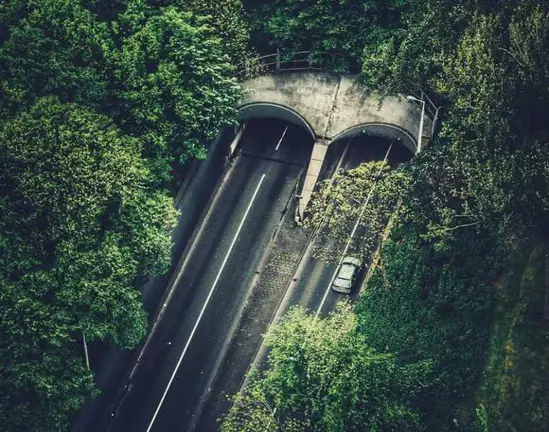
자동 백업 기능 이해하기
아이폰은 기본적으로 iCloud를 통해 데이터를 자동으로 백업합니다. 이 자동 백업 기능은 데이터 손실을 예방하는 데 큰 도움이 되지만, 사용자가 데이터 관리에 대한 통제력을 원할 경우 이 기능을 끌 수 있습니다. iCloud 백업이 활성화되면 사용자의 사진, 앱 데이터, 설정 등이 클라우드에 저장되며, 사용자 기기가 Wi-Fi에 연결되고 충전 중일 때 백업이 이루어집니다.
아이폰 자동 백업 끄는 단계
자동 백업을 끄는 절차는 간단합니다. 아래의 단계를 따라 진행하시면 됩니다.
- 먼저, 아이폰의 홈 화면에서 설정 앱을 찾아 터치합니다.
- 설정 메뉴에서 자신의 이름을 탭하여 Apple ID 메뉴로 들어갑니다.
- 다음으로 iCloud를 선택합니다.
- iCloud 메뉴에서 백업을 찾아 선택합니다.
- ‘iCloud 백업’ 옵션이 활성화되어 있을 경우, 이를 끔으로 전환합니다.
이 과정을 마치면 아이폰의 자동 백업 기능이 비활성화됩니다. 추가로, iCloud에 저장된 기존 백업을 삭제하고자 하신다면 아래의 과정을 진행하시면 됩니다.
기존 iCloud 백업 삭제하기
기존의 백업을 삭제하고 싶다면 다음의 단계를 따라주세요.
- 설정 앱을 다시 열고 Apple ID로 들어갑니다.
- iCloud를 선택한 후 저장 공간 관리를 클릭합니다.
- 백업 목록에서 삭제하고자 하는 기기를 선택한 다음, 끄기 및 삭제하기를 클릭합니다.
이 과정을 통해 불필요한 백업 데이터를 쉽게 제거할 수 있습니다. 그러나 삭제된 백업은 복구할 수 없으니 신중하게 진행하시길 바랍니다.
iPhone 백업 관리의 중요성
정기적인 데이터 백업은 중요하지만, 어떤 경우에는 자동 백업을 끄는 것이 필요할 수 있습니다. 예를 들어, iCloud 용량이 부족한 경우 또는 특정 애플리케이션 데이터만 관리하고 싶을 경우 자동 백업 기능을 비활성화할 수 있습니다. 백업을 수동으로 진행하면서 필요에 따라 데이터를 관리하는 것도 좋은 방법입니다.
백업 변동 시 유의사항
백업 설정을 변경할 때는 다음 사항을 유의하세요:
- iCloud에 저장된 정보는 180일 동안 유지되며, 그 후에는 삭제됩니다.
- 자동 백업을 끄는 경우, 데이터를 잃지 않기 위해 수동으로 원할 때마다 백업을 진행하는 것이 필수적입니다.
- 기기의 설정 변경은 신중하게 해야 하며, 데이터 손실을 방지하기 위해 주기적으로 백업하는 습관을 가지는 것이 좋습니다.

결론
아이폰의 자동 백업 기능을 끄는 방법을 살펴보았습니다. 자동 백업을 비활성화한 후에는 데이터를 주기적으로 수동으로 백업하여 필요한 정보를 안전하게 보호할 수 있도록 하시기 바랍니다. 데이터 관리와 백업은 장기적으로 사용자에게 큰 이점을 제공할 것입니다.
기억하세요! 데이터 손실을 방지하기 위해서는 항상 백업을 해두는 것이 중요합니다. 필요한 경우 언제든지 자동 백업 기능을 다시 활성화하여 데이터를 안전하게 보호할 수 있습니다.
자주 찾는 질문 Q&A
아이폰의 자동 백업 기능을 어떻게 비활성화하나요?
아이폰의 설정 앱을 열고, 자신의 Apple ID를 선택한 후 iCloud 메뉴로 들어갑니다. 그 다음 백업 옵션에서 ‘iCloud 백업’을 끔으로 변경하면 자동 백업이 해제됩니다.
기존의 iCloud 백업을 삭제하는 방법은 무엇인가요?
설정 앱에서 Apple ID를 선택하고 iCloud로 이동한 뒤, 저장 공간 관리 옵션을 클릭합니다. 목록에서 삭제할 기기를 선택하고 ‘끄기 및 삭제하기’를 눌러 해당 백업을 지우면 됩니다.